La
mejor manera de poner imágenes en Indesing es prepararlas previamente
al tamaño, resolución y color adecuados; de esta forma el archivo final
pesará menos, no habrá problemas de color en la impresión ni se
pixelarán las imágenes.
Para ello actuaremos de la siguiente manera:una
vez tengamos creado el marco (con la herramienta marco) de la imagen
(siempre y cuando no lo modifiquemos luego) cogeremos las medidas del
marco.
Abriremos la imagen en
Photoshop o cualquier editor de imágenes y le daremos a la herramienta
recortar. Nos saldrá entonces una barra en la que aparece el ancho y el
alto de la imagen, si le damos al menú desplegable aparecerá una opción
que dice "Tamaño y resolución".%2B08.48.05.png)
%2B09.25.52.png) Otra opción es irse directamente al menú imagen/tamaño de la imagen, pero no podremos controlar el resultado de la imagen como con la herramienta recortar, pudiendo resultar la imagen cortada.
Otra opción es irse directamente al menú imagen/tamaño de la imagen, pero no podremos controlar el resultado de la imagen como con la herramienta recortar, pudiendo resultar la imagen cortada.
En cualquier caso pondremos el tamaño del marco de Indesing en la imagen añadiendo de paso la resolución que tendrá la imagen.
%2B08.50.50.png) Al terminar le daremos "OK" y recortaremos la imagen.
Al terminar le daremos "OK" y recortaremos la imagen.
Tras esto convertiremos la imagen al color adecuado si no lo está.
↓Imagen en RGB
%2B08.51.00.png)
Tras
esto último la guardaremos en una carpeta de la que no deberemos
moverla para que el vínculo de Indesing no se rompa (algo muy común).
Tras
haberla guardado la colocaremos en el marco de Indesing. Si se coloca
de manera precisa respecto al marco, habremos realizado correctamente la
operación.
Si
la imagen sale pixelada es porque Indesing intenta acelerar la
visualización del documento bajando la calidad de las imágenes, mas si
damos al menú Ver/Previsualizar sobreimpresión, podremos ver el
resultado final de nuestro trabajo.
Algo en lo que también deberemos fijarnos a menudo (sobretodo antes de crear el pdf de salida) es si las imágenes están vinculadas adecuadamente, pues si no lo están aunque veamos la imagen esta saldrá muy pixelada.
↓Enlace correcto. ↓Enlace roto.
Para manejar los hipervÍnculos podemos abrir la ventana de vínculos y comprobar que no hay círculos rojos, y, de haberlos, revincularlos.
Pra mas información sobre estos vínculos: www.helpx.adobe.com/es
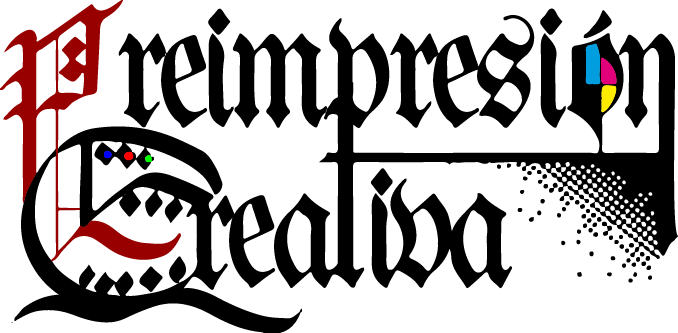
%2B08.46.18.png)
%2B08.47.49.png)
%2B08.50.08.png)
%2B08.51.12.png)
%2B08.51.25.png)
%2B09.46.07.png)
%2B08.53.24.png)
%2B09.14.46.png)
%2B09.14.18.png)
%2B09.14.55.png)
No hay comentarios:
Publicar un comentario